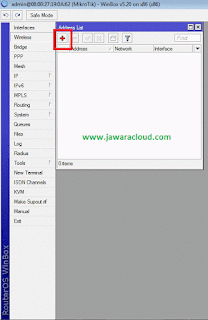Tutorial Mikrotik Dasar Lengkap
JawaraCloud.NET hari ini akan membagikan tutorial mikrotik dasar yang lengkap untuk pemula, Sebelum anda mempelajari lebih lanjut tentang routing, hotspot service, dhcp server, mangle, dan sebagainya, maka sebaiknya anda membaca artikel ini agar mempermudah anda dalam belajar konfigurasi mikrotik lanjutan serta bisa mengikuti / memahami artikel-artikel yang ada di web ini maupun di web tutorial mikrotik lainnya. Dan inilah dasar-dasar mikrotik yang harus anda ketahui lebih dulu:
Jika anda sudah bisa menggunakan winbox, selanjutnya kita belajar cara mengganti nama interface di mikrotik, caranya yaitu: klik menu interface pada winbox
kemudian akan tampil daftar nama interface yang ada dalam mikrotik routerOS, lalu pilih interface yang ingin anda ganti nama, setelah itu klik 2x
tampilan interface sebelun diganti nama
tampilan interface sesusah diganti nama
kemudian klik Apply dan OK untuk menyimpan perubahan setting nama interface
pada kolom address kita masukkan ip address yang kita inginkan, pada kolom interface kita pilih nama interface yang ingin diberikan ip address, lalu klik OK untuk menyimpan konfig.
Nah... setelah anda mampu mengoprasikan winbox dan bisa setting ip address dari winbox, saya akan mengajak anda ke tutorial lanjutan di bawah ini.
Daftar Isi:
Cara Menggunakan Winbox
Program untuk mengkonfigurasi / alat untuk mensetting mikrotik itu disebut winbox, penggunnaanya sangat mudah sehingga disarankan bagi pemula untuk pakai winbox jika ingin belajar mengkonfigurasi mikrotik.Baca : Cara Menggunakan Winbox yg Lengkap Disertai Gambar
Cara Mengganti Nama Interface di Mikrotik RouterOS
kemudian akan tampil daftar nama interface yang ada dalam mikrotik routerOS, lalu pilih interface yang ingin anda ganti nama, setelah itu klik 2x
tampilan interface sebelun diganti nama
tampilan interface sesusah diganti nama
kemudian klik Apply dan OK untuk menyimpan perubahan setting nama interface
Cara Setting IP Address di Mikrotik
Masih di menu utama winbox, untuk membuat ip address di mikrotik klik IP > Addresskemudian klik + seperti yang saya beri kotak merah ini
pada kolom address kita masukkan ip address yang kita inginkan, pada kolom interface kita pilih nama interface yang ingin diberikan ip address, lalu klik OK untuk menyimpan konfig.
Nah... setelah anda mampu mengoprasikan winbox dan bisa setting ip address dari winbox, saya akan mengajak anda ke tutorial lanjutan di bawah ini.